Πώς ο Philips Hue Sync μπορεί να μεταμορφώσει την ψυχαγωγία σας
Iot Philips απόχρωση Έξυπνα φώτα Ήρωας / / April 27, 2020
Τελευταία ενημέρωση στις

Η εφαρμογή Philips Hue Sync σάς επιτρέπει να μετατρέψετε τα έξυπνα φώτα σας σε μια συναρπαστική εμπειρία ψυχαγωγίας. Συγχρονίστε τα φώτα σας με μουσική, ταινίες και άλλα.
Εάν διαθέτετε έξυπνα φώτα Philips Hue, τότε χάνετε εάν δεν χρησιμοποιείτε την εφαρμογή Philips Hue Sync.
Η εφαρμογή Philips Hue Sync σάς επιτρέπει να μετατρέψετε τα έξυπνα φώτα σας σε μια πραγματικά καθηλωτική εμπειρία ψυχαγωγίας. Είτε ακούτε μουσική, παρακολουθείτε ταινίες είτε απλώς χρησιμοποιείτε τον υπολογιστή σας, τα φώτα Philips Hue μπορούν να μετατρέψουν το δωμάτιό σας σε μέρος αυτού του κόσμου. Αυτό είναι το Διαδίκτυο των πραγμάτων έχει να κάνει!
Σε αυτό το άρθρο, θα μάθετε πώς να ρυθμίζετε το Philips Hue Sync και πώς να ρυθμίζετε τρόπους ψυχαγωγίας για ό, τι κάνετε.
Ρύθμιση της εφαρμογής Desktop της Philips Hue Sync
Εάν αποφασίσετε να αγοράσετε ένα πλαίσιο Philips Hue Sync, θα σας δώσει τη δυνατότητα να συγχρονίσετε τα φώτα Philips Hue με:
- Μουσική, βίντεο ή παιχνίδια που χρησιμοποιείτε στο τηλέφωνό σας
- Μουσική, βίντεο ή παιχνίδια που χρησιμοποιείτε στον υπολογιστή σας
- Οτιδήποτε μεταδίδετε στην τηλεόρασή σας, αρκεί το κουτί να είναι συνδεδεμένο στην τηλεόρασή σας
Για να χρησιμοποιήσετε το πλαίσιο Συγχρονισμού με το τηλέφωνό σας, θα πρέπει να εγκαταστήσετε την εφαρμογή Philips Hue Sync για αντρόιντ ή για iPhone.
Ωστόσο, δεδομένου ότι οι περισσότεροι άνθρωποι θα ήθελαν να έχουν την ίδια ικανότητα να συγχρονίζουν τα πράγματα με το Philips Hue τους ανάβει χωρίς την ανάγκη αγοράς υλικού, αυτό το άρθρο θα σας δείξει πώς μπορείτε να κάνετε ακριβώς ότι.
Εάν δεν διαθέτετε ένα πλαίσιο Philips Hue Sync που μπορείτε να συνδέσετε στην τηλεόρασή σας, θα πρέπει να εγκαταστήσετε το Εφαρμογή επιτραπέζιου Philips Hue Sync στον υπολογιστή σου. Αυτή η εφαρμογή για επιτραπέζιους υπολογιστές είναι διαθέσιμη για Mac ή Windows.
Κατά την πρώτη εκκίνηση της εφαρμογής, θα πρέπει να επιλέξετε Αναζήτηση για γέφυρα ώστε να μπορεί να αναζητήσει το οικιακό σας δίκτυο για τη συνδεδεμένη Hue Bridge.
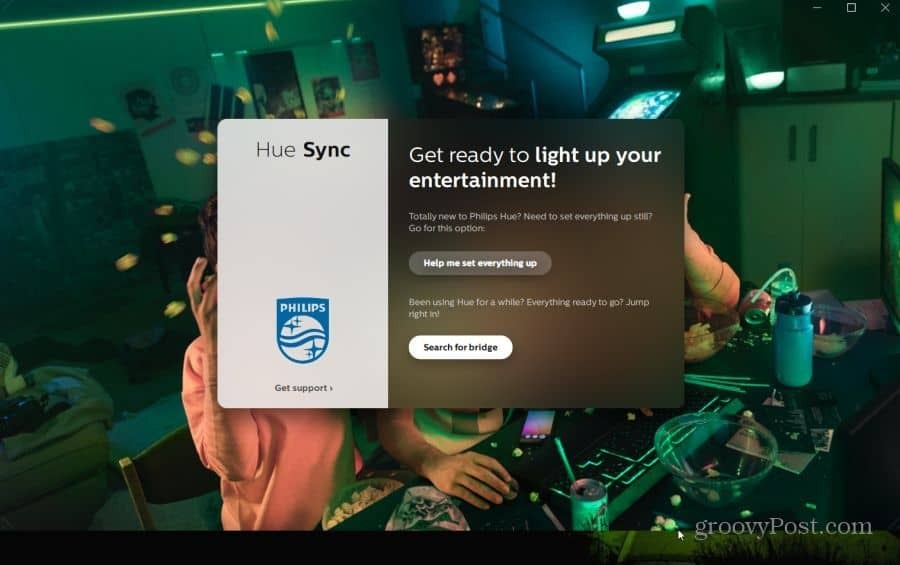
Μόλις βρει τη γέφυρα, απλώς συμφωνήστε με τους όρους και τις προϋποθέσεις και επιλέξτε το Συνδέω-συωδεομαι κουμπί. Η εφαρμογή ενδέχεται να σας ζητήσει να πατήσετε το κουμπί σύνδεσης απευθείας στο επάνω μέρος των συσκευών σας Hue Bridge, ώστε να μπορεί να συνδεθεί στη γέφυρα ως εξουσιοδοτημένη εφαρμογή.
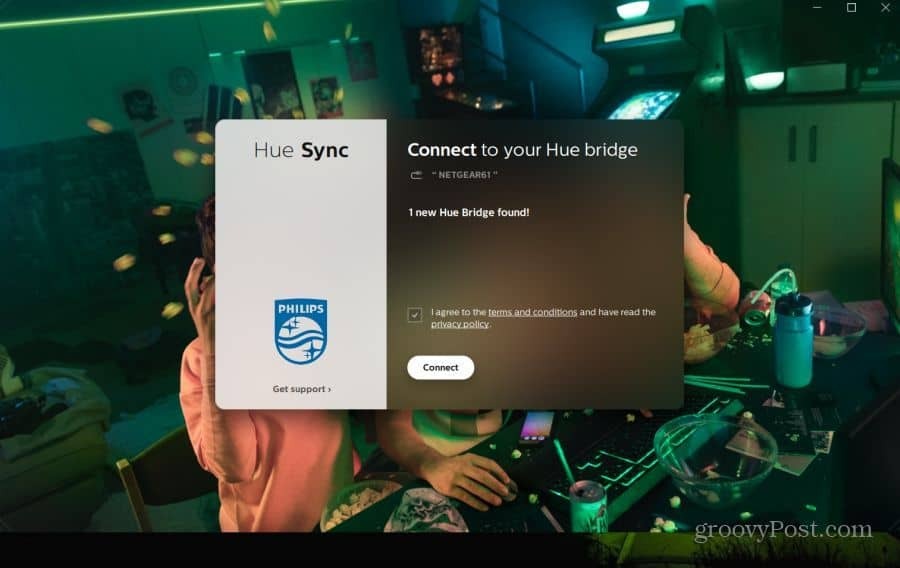
Μόλις γίνει αυτό, θα δείτε μια τελική οθόνη εγκατάστασης με την ένδειξη "Επιλογή περιοχής ψυχαγωγίας". Θα έχει κατάσταση Δεν βρέθηκαν περιοχές.
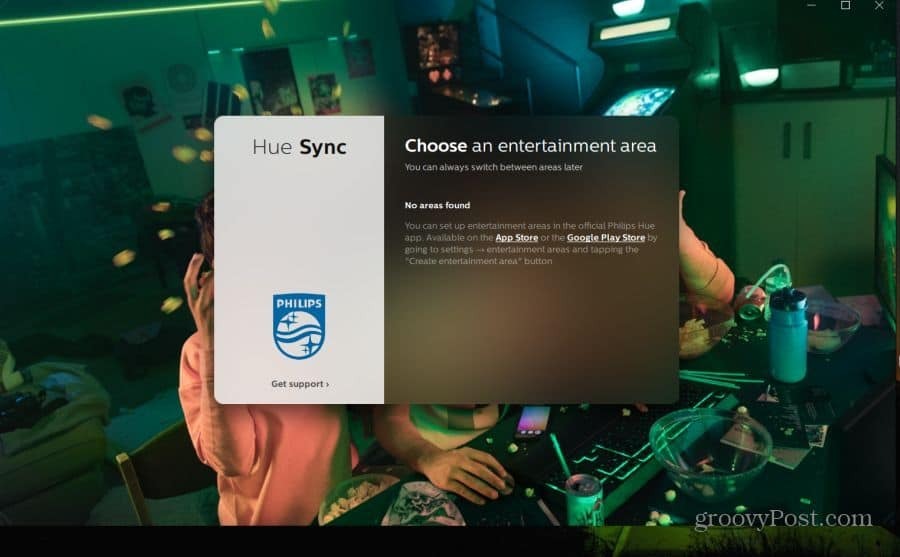
Αυτό συμβαίνει επειδή προτού ξεκινήσετε το συγχρονισμό παιχνιδιών, ταινιών ή μουσικής με τα φώτα Philips Hue, πρέπει να διαμορφώσετε τις περιοχές ψυχαγωγίας χρησιμοποιώντας την εφαρμογή Philips Hue στο τηλέφωνό σας.
Ρυθμίστε τις περιοχές ψυχαγωγίας σας
Εάν έχετε ήδη ρυθμίσει τα φώτα Philips Hue, τότε πιθανότατα έχετε ήδη χρησιμοποιήσει την εφαρμογή Philips Hue για να τα ελέγξετε. Εάν προσπαθείτε να ρυθμίσετε τον συγχρονισμό Philips Hue χρησιμοποιώντας διαφορετικό τηλέφωνο, μπορείτε να εγκαταστήσετε την εφαρμογή Philips Hue τώρα. Και πάλι, αυτό είναι επίσης διαθέσιμο και για τα δύο Android και για iPhone.
Εάν είναι η πρώτη φορά που ρυθμίζετε την εφαρμογή Philips Hue στο τηλέφωνό σας, θα πρέπει να περάσετε ξανά από τη διαδικασία του κουμπιού σύνδεσης γέφυρας για να εξουσιοδοτήσετε αυτήν την εφαρμογή.
Όταν είστε έτοιμοι, ξεκινήστε την εφαρμογή Philips Hue και πατήστε το εικονίδιο με το γρανάζι ρυθμίσεων στην κάτω δεξιά γωνία της οθόνης της εφαρμογής.
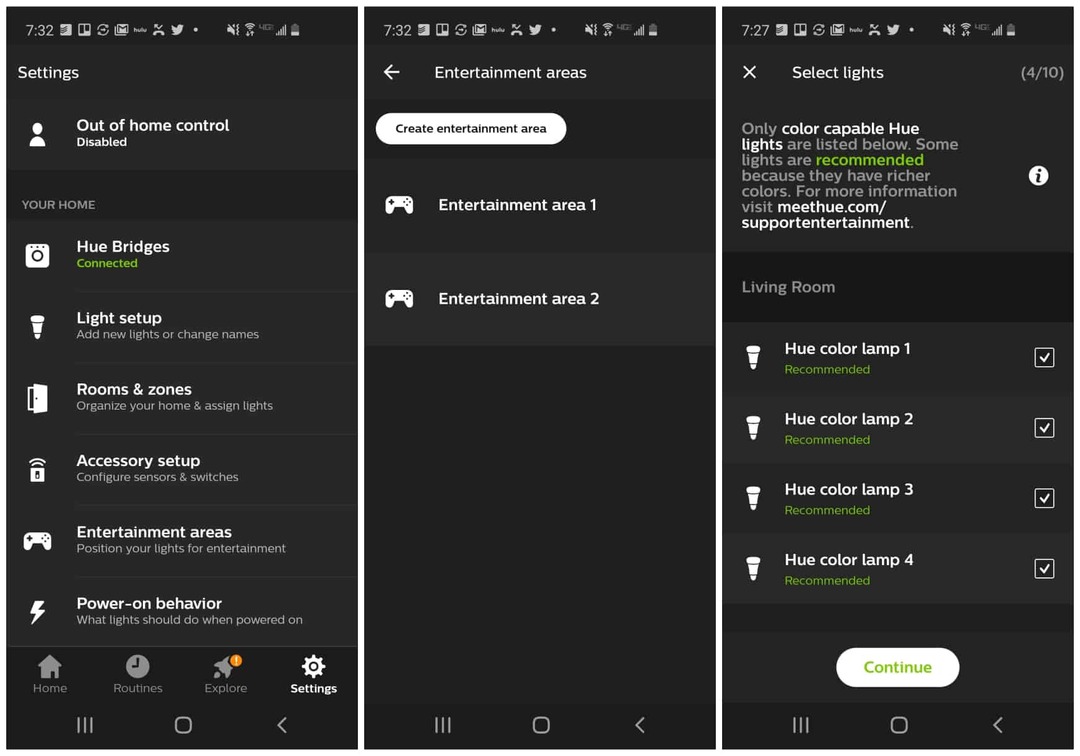
Στην περιοχή ρυθμίσεων, κάντε κύλιση προς τα κάτω και πατήστε Χώροι ψυχαγωγίας. Αν δεν έχετε ρυθμίσει ποτέ χώρους ψυχαγωγίας στο παρελθόν, θα δείτε μια κενή οθόνη. Για να δημιουργήσετε μια νέα περιοχή, απλώς πατήστε Δημιουργήστε χώρο ψυχαγωγίας.
Για να μπορέσετε να περάσετε τη διαδικασία ρύθμισης φωτός, πρέπει να επιλέξετε όλα τα φώτα που θέλετε να συμπεριλάβετε σε αυτήν την περιοχή ψυχαγωγίας. Για να σας βοηθήσουμε να επιλέξετε, ας δούμε τι ακριβώς είναι ένας «χώρος ψυχαγωγίας».
Τι είναι ένας χώρος ψυχαγωγίας;
Ένας χώρος ψυχαγωγίας στην εφαρμογή Philips Hue είναι είτε ένα συγκεκριμένο δωμάτιο είτε μια συγκεκριμένη περιοχή ενός δωματίου όπου θέλετε να δημιουργήσετε ένα ελαφρύ εφέ. Μερικά παραδείγματα μπορεί να περιλαμβάνουν:
- Δωμάτιο οικιακού κινηματογράφου: Ένα ειδικό δωμάτιο οικιακού κινηματογράφου όπου όλα τα φώτα δημιουργούν μια ολόκληρη εμπειρία δωματίου
- Υπολογιστής ή γραφείο υπνοδωματίου: Ένα δωμάτιο με εστιασμένη γωνία ή τοίχο του δωματίου, ώστε τα φώτα να προσφέρουν μια εστιασμένη εμπειρία φωτισμού.
- Δωμάτιο πολλαπλών χρήσεων: Ένα δωμάτιο με ζώνες εφέ φωτισμού όπου χρησιμοποιούνται διαφορετικές περιοχές με διαφορετικές συσκευές πολυμέσων.
Υπάρχουν μερικά σημαντικά πράγματα που πρέπει να θυμάστε όταν σκεφτείτε πού θέλετε να είναι οι χώροι ψυχαγωγίας σας. Το πιο σημαντικό είναι το υλικό. Κανονικά, εάν διαθέτετε ένα πλαίσιο Philips Sync, θα μπορούσατε να έχετε μια ζώνη ψυχαγωγίας όπου βρίσκεται η τηλεόρασή σας, καθώς και μια περιοχή όπου βρίσκεται ο υπολογιστής ή το κινητό σας τηλέφωνο.
Εάν δεν έχετε κουτί, περιορίζεστε σε οπουδήποτε στο δωμάτιο έχετε τοποθετήσει έναν υπολογιστή ή έναν φορητό υπολογιστή για να συγχρονιστούν τα φώτα.
Εγκατάσταση φωτισμού χώρου ψυχαγωγίας
Μόλις αποφασίσετε ποιες περιοχές του δωματίου θέλετε να χρησιμοποιήσετε για την εντυπωσιακή εμπειρία φωτισμού, ήρθε η ώρα να διαμορφώσετε τα φώτα.
Εκκινήστε την εφαρμογή Philips Hue στο τηλέφωνό σας και πατήστε το Ρυθμίσεις εικονίδιο με το γρανάζι στην κάτω δεξιά γωνία του παραθύρου. Στη συνέχεια, επιλέξτε Χώροι ψυχαγωγίας.
Για να δημιουργήσετε την πρώτη σας περιοχή, πατήστε Δημιουργήστε χώρο ψυχαγωγίας. Η εφαρμογή θα σας καθοδηγήσει σε μια σειρά βημάτων για να διαμορφώσετε την εντυπωσιακή περιοχή στο δωμάτιό σας.
- Επιλέξτε τους λαμπτήρες Hue που θέλετε να συμπεριλάβετε στην περιοχή (καθώς τους επιλέγετε, τα φώτα θα αναβοσβήνουν, ώστε να γνωρίζετε ποια λάμπα είναι ποια).
- Επιλέγω Να συνεχίσει και μετά πατήστε Τα φώτα είναι έτοιμα.
- Σύρετε τα φώτα στο παράθυρο που είναι τοποθετημένο αντίστοιχα στην οθόνη που χρησιμοποιείτε. Καθώς σύρετε ένα φως, το πραγματικό φως στο δωμάτιο θα αναβοσβήνει, ώστε να γνωρίζετε σε ποιο σημείο τοποθετείτε.
- Μόλις τοποθετήσετε τις φυσικές τους τοποθεσίες, επιλέξτε Επόμενο.
- Στην επόμενη οθόνη, μπορείτε να προσαρμόσετε το φυσικό ύψος κάθε φωτός εάν βρίσκονται στο επίπεδο του εδάφους ή σε ένα τραπέζι.
- Επιλέγω Περιοχή δοκιμής. Τα φώτα θα αλλάξουν χρώμα στην οθόνη. Βεβαιωθείτε ότι τα πραγματικά φώτα ταιριάζουν με αυτά τα χρώματα και πατήστε Τέλειο ταίρι.
- Τα φώτα αναβοσβήνουν, ώστε να μπορείτε να επιβεβαιώσετε ότι οι θέσεις είναι σωστές. Εάν είναι, επιλέξτε Ολα καλά.
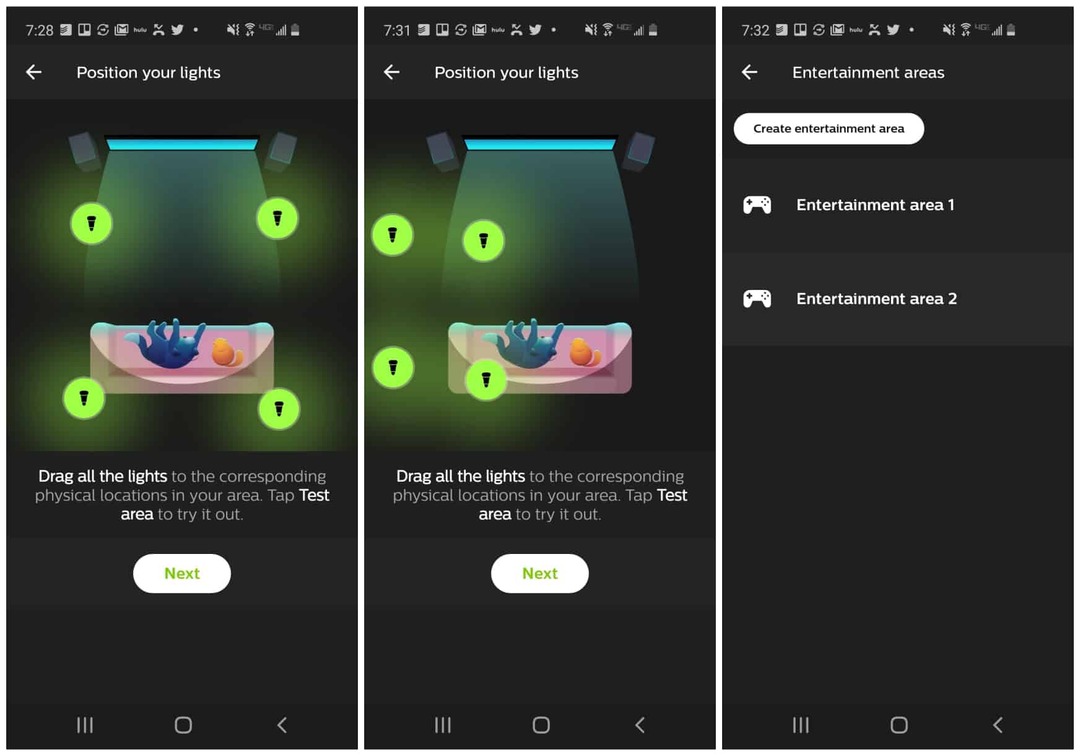
Αυτό είναι το μόνο που έχετε να κάνετε για να δημιουργήσετε έναν νέο χώρο ψυχαγωγίας και ένα σύνολο φώτων Philips Hue στο δωμάτιό σας. Καθώς δημιουργείτε κάθε νέα περιοχή, θα εμφανίζεται στο Χώροι ψυχαγωγίας σελίδα της εφαρμογής Philips Hue.
Χρησιμοποιήστε την εφαρμογή Desktop Hue Sync
Μόλις ρυθμίσετε τις περιοχές ψυχαγωγίας σας, είστε έτοιμοι να διασκεδάσετε.
Ανοίξτε την εφαρμογή Hue Sync στην επιφάνεια εργασίας που είχατε εγκαταστήσει προηγουμένως. Στην κύρια οθόνη εκκίνησης, θα βλέπετε τώρα όλους τους χώρους ψυχαγωγίας στο σπίτι σας που έχετε δημιουργήσει.
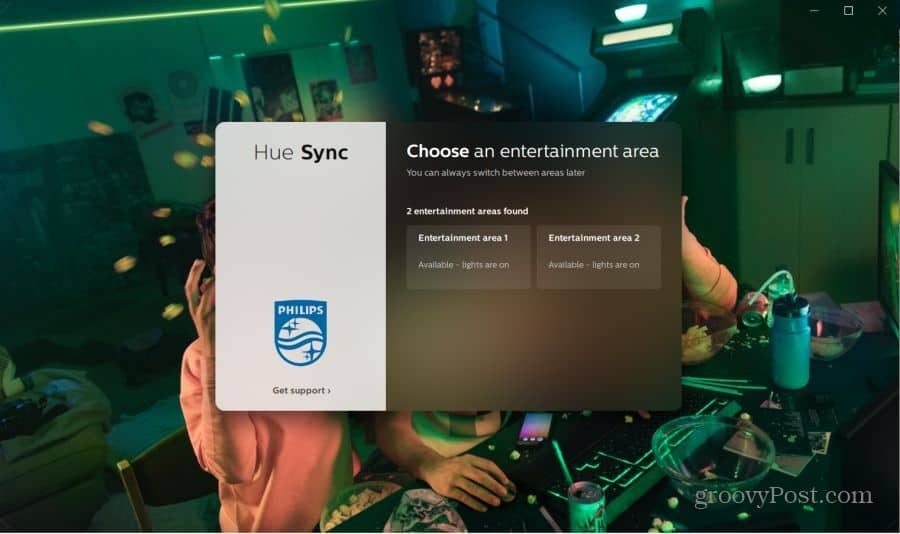
Εάν έχετε ήδη επιλέξει μια περιοχή ψυχαγωγίας και θέλετε να αλλάξετε, απλώς ανοίξτε το μενού Ρυθμίσεις και επιλέξτε Χώροι ψυχαγωγίας. Μπορείτε να αλλάξετε την επιλεγμένη περιοχή εκεί.
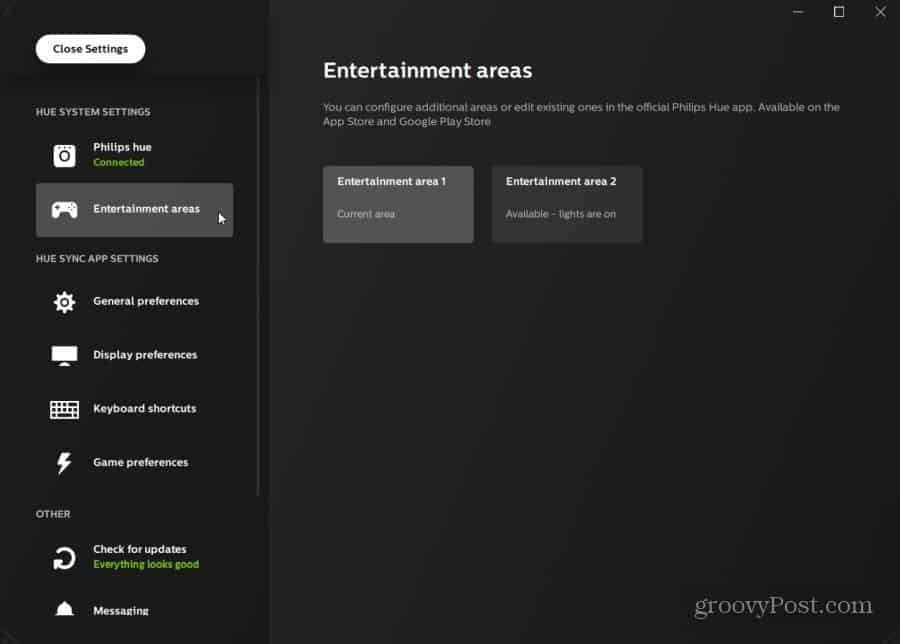
Μόλις επιλέξετε μια περιοχή ψυχαγωγίας στην εφαρμογή για επιτραπέζιους υπολογιστές, είστε έτοιμοι να αρχίσετε να συγχρονίζετε τα φώτα σας με την ψυχαγωγία σας.
Μπορείτε να επιλέξετε από οποιαδήποτε από τις ακόλουθες λειτουργίες για συγχρονισμό των φώτων Philips Hue με αυτό που συμβαίνει στον υπολογιστή σας.
- βίντεο: Ταιριάξτε το χρώμα και την ένταση των φώτων στην ταινία ή το βίντεο που παρακολουθείτε.
- ΜΟΥΣΙΚΗ: Παλμός και αλλαγή χρώματος για να ταιριάζει με το ρυθμό και την ένταση της μουσικής που ακούτε.
- Παιχνίδια: Αλλάξτε το χρώμα για να ταιριάζει με αυτό που συμβαίνει στην οθόνη του παιχνιδιού σας.
- Σκηνές: Σας επιτρέπει να επιλέξετε τις προκαθορισμένες μονόχρωμες ή πολύχρωμες ρυθμίσεις για την περιοχή ψυχαγωγίας σας.
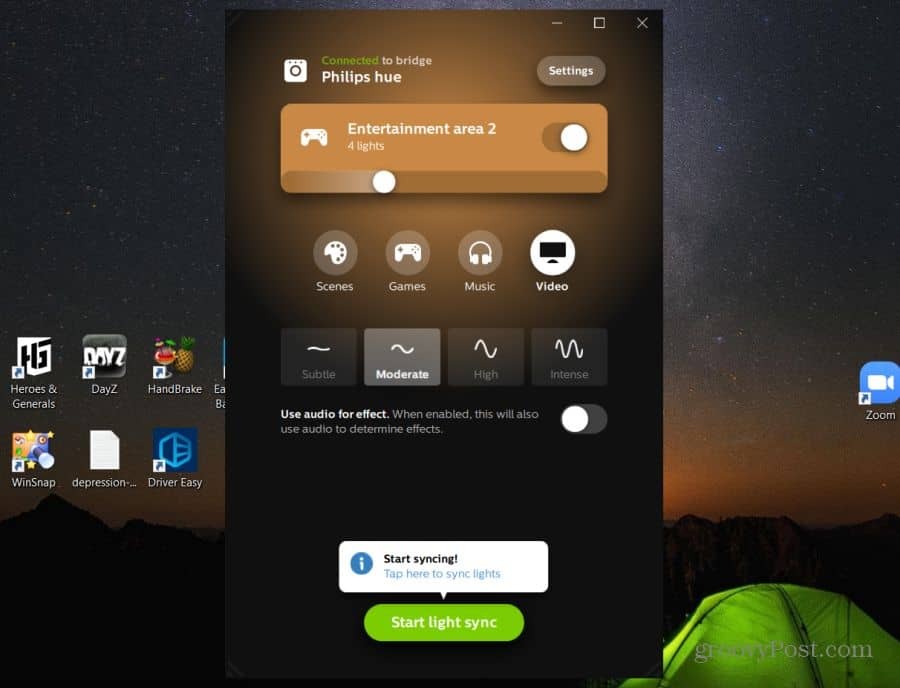
Δοκιμάσαμε τη δυνατότητα συγχρονισμού μουσικής και βίντεο. Χρησιμοποιούσαμε μια ποικιλία από soundtrack και ταινίες. Η εφαρμογή συγχρονισμού Philips Hue έκανε μια εντυπωσιακή δουλειά που αντικατοπτρίζει το συνδυασμό χρωμάτων στην οθόνη της ταινίας.
Οι εκρήξεις είχαν ως αποτέλεσμα να ανάβουν γρήγορα τα φώτα στο χρώμα της φωτιάς στην οθόνη. Το παιχνίδι του Eminem στο Spotify είχε ως αποτέλεσμα τα φώτα να ρέουν και να χτυπούν μαζί με τους στίχους και το ρυθμό.

Η χρήση των φώτων Philips Hue συγχρονισμένων με τον υπολογιστή σας θα σας επιτρέψει να δημιουργήσετε μια εντυπωσιακή, συναρπαστική εμπειρία παρακολούθησης ταινιών στο οικογενειακό σας δωμάτιο. Αν θέλετε να κάνετε πάρτι, τα φώτα που είναι συγχρονισμένα με τη μουσική σίγουρα θα εντυπωσιάσουν τους καλεσμένους σας.
Αν θέλετε να παίξετε ένα παιχνίδι και ο φωτισμός να ταιριάζει με το περιβάλλον του παιχνιδιού, ετοιμαστείτε για μια πραγματικά εκπληκτική εμπειρία παιχνιδιού.
Επίσης, μην ξεχνάτε ότι μπορείτε να κάνετε έναν πολύ δροσερό αυτοματισμό φωτισμού Philips Hue με IFTTT επισης.
Ρυθμίσεις συγχρονισμού Hue
Θέλετε να προσαρμόσετε την εμπειρία σας στο Hue Sync; Θα πρέπει να γνωρίζετε μερικές σημαντικές επιλογές στην περιοχή Ρυθμίσεις εφαρμογής Hue Sync.
Σε Προτιμήσεις οθόνης, μπορείτε να ρυθμίσετε την εφαρμογή να εντοπίζει αυτόματα την ενεργή οθόνη σας. Ή επιλέξτε μια συγκεκριμένη οθόνη με την οποία θέλετε πάντα να συγχρονίζονται τα φώτα. Μπορείτε επίσης να έχετε καθυστέρηση συγχρονισμού φωτός λίγα δευτερόλεπτα εάν χρησιμοποιείτε ασύρματη οθόνη. Με αυτόν τον τρόπο, ο συγχρονισμός του φωτισμού θα ταιριάζει καλύτερα με αυτό που συμβαίνει στην οθόνη.
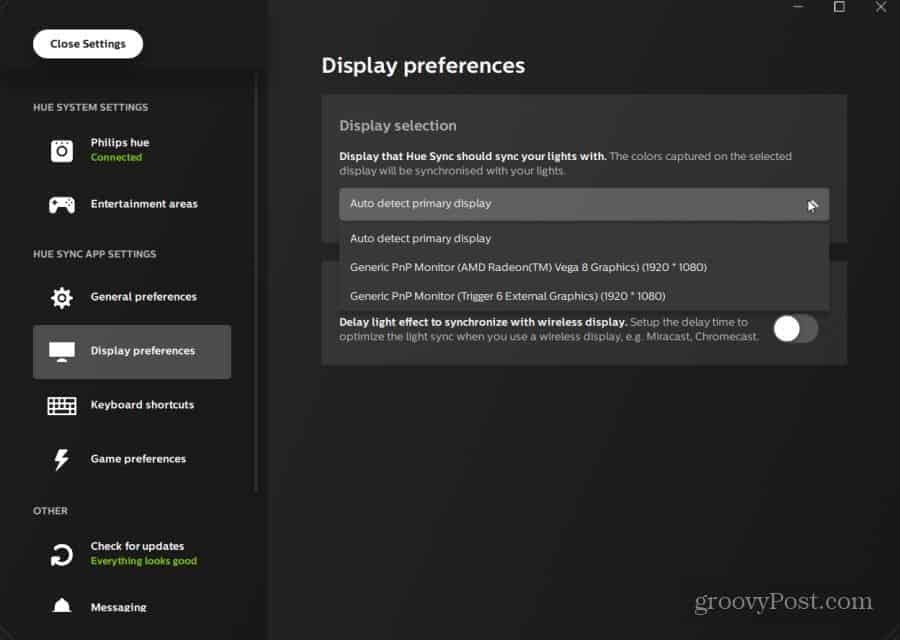
Στο Γενικές προτιμήσεις περιοχή, μπορείτε να μειώσετε τη ρύθμιση απόδοσης της CPU εάν διαπιστώσετε ότι η εφαρμογή Hue Sync καταναλώνει υπερβολική ισχύ CPU.
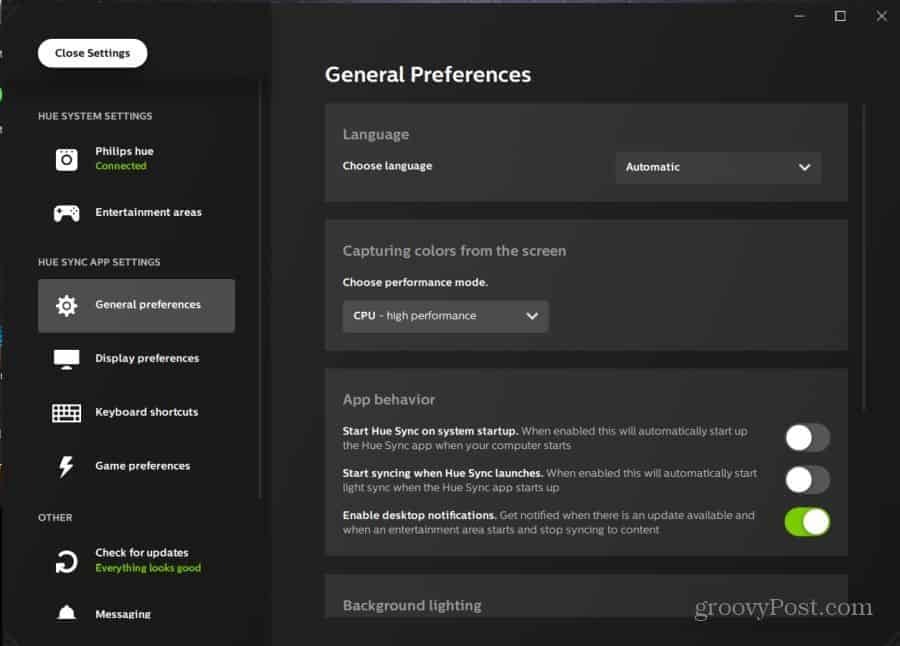
Μπορείτε επίσης να:
- Εκτελέστε εκκίνηση του Hue Sync κάθε φορά που ξεκινά ο υπολογιστής σας.
- Κάντε το Hue Sync να ξεκινήσει αμέσως το συγχρονισμό με την οθόνη σας.
- Ορίστε ένα ελάχιστο επίπεδο φωτισμού στο παρασκήνιο ακόμη και αν δεν συμβαίνει τίποτα στην οθόνη.
- Ενεργοποίηση συγχρονισμού με οποιαδήποτε περιφερειακά παιχνιδιών επωνυμίας Razer.
Συγχρονισμός της Philips Hue με την τηλεόρασή σας
Υπάρχει ένα σημαντικό μειονέκτημα που πρέπει να λάβετε υπόψη όταν χρησιμοποιείτε την εφαρμογή Philips Hue Sync στην επιφάνεια εργασίας αντί να αγοράζετε ένα πλαίσιο Hue Sync. Η ροή σε μια πραγματική τηλεόραση γίνεται σχεδόν αδύνατη. Ωστόσο, υπάρχει ένας τρόπος γύρω από αυτό.
Εάν συνδέσετε τον υπολογιστή σας μέσω καλωδίου HDMI σε αυτήν την τηλεόραση μεγάλης οθόνης. μπορείτε να κάνετε τα φώτα σας να συγχρονίζονται απευθείας με ό, τι κάνετε τη ροή σας σε αυτήν την οθόνη.
Απλώς βεβαιωθείτε ότι έχετε ρυθμίσει μια περιοχή ψυχαγωγίας με ελαφριά ρύθμιση σε σχέση με αυτήν την οθόνη μεγάλης οθόνης. Στη συνέχεια, ξεκινήστε την αγαπημένη σας ταινία ή τηλεοπτική εκπομπή και αφήστε την εντυπωσιακή εμπειρία ψυχαγωγίας!
Και αν προτιμάτε περισσότερο τα προϊόντα της Apple, τότε θα το θέλατε Εξερευνήστε το Apple HomeKit.


